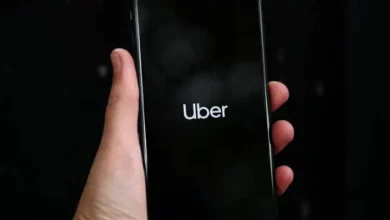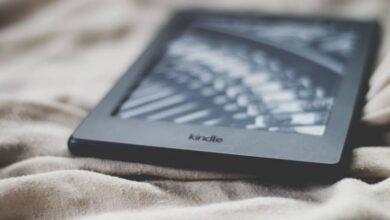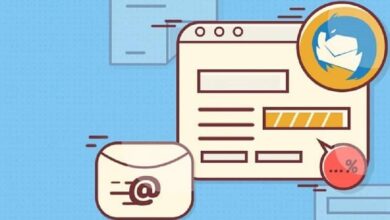كيفية حساب الإجمالي والفرعي لضريبة القيمة المضافة في إكسيل خطوة بخطوة

احصل اليوم على المعرفة الأساسية ببرنامج Excel والتي تعد ضرورية للحياة اليومية. يمكننا ربط ذلك بالمهنة التي تقوم بها، حيث أن التكنولوجيا تتقدم يوما بعد يوم. وبمرور الوقت، تساعدنا جميع البرامج على حل المشكلات بسهولة أكبر.
تعد هذه الأداة حاليًا جدول البيانات الأكثر استخدامًا في العالم. وتبلغ حصتها في السوق حوالي 90٪. لا يهم الشركة التي تم تطويرها أو العمل الذي سيتم تنفيذه، سواء كان ذلك كأستاذ أو رجل أعمال أو طالب أو مهندس أو محاسب، من بين آخرين، بغض النظر عن أي من ذلك هناك احتمال كبير أن أنت ستستخدم أداة التفوق .
ومن ناحية أخرى. من الأهمية بمكان أن نتعلم استخدام برنامج Excel عبر الإنترنت، بالإضافة إلى برامج Microsoft Office الأخرى، وما إلى ذلك. لديهم المزيد من الفرص في وظائفهم المستقبلية . في العالم الذي نعيش فيه، كل شيء يجب أن يكون له نظام وإدارة صحيحة، لذلك فإن أداة Excel هذه هي الأنسب لتنفيذ كل هذا.
ضع في اعتبارك أن هذه العملية تتطلب وقتًا وتفانيًا. فلا تثبط عزيمتك، في البداية ستكلفك الكثير، حيث أن كل شيء يبدأ، لذا باتباع الخطوات التي سنتخذها ستتمكن من تحقيق ذلك .
بهذه الطريقة سنساعدك على كيفية حساب الإجمالي والإجمالي الفرعي لضريبة القيمة المضافة في برنامج Excel. وهذا ضروري جدًا نظرًا لمتطلبات القانون. لذلك يجب أن تكون في المقدمة في المنطقة الإدارية الحالية لأن الحسابات الرياضية تتغير دائمًا وفقًا لمتطلبات القانون. لهذا السبب. لا بد من التعامل مع جدول البيانات.

كيفية حساب إجمالي ضريبة القيمة المضافة والإجمالي الفرعي في إكسيل؟
إنها عملية سهلة وبسيطة لأداء. أول شيء يتعين علينا القيام به هو إنشاء جدول بيانات Excel أو ورقة إلكترونية سندخل فيها بيانات الفاتورة.
- يجب أن يتم عرض الفاتورة والمنتجات المراد إضافتها، مما سيؤدي إلى إنشاء الإجمالي الفرعي الذي يغطي الخلية C1 حيث توجد الأسعار.
- قم بتطبيق الدالة SUM للعثور على المجموع الفرعي للمنتجات، وبمجرد العثور عليه في الخلية C6، نكتب = SUM (C2: C4) حيث توجد القيم. وسيؤدي إلى إنشاء نتيجة.
- للحصول على حساب ضريبة القيمة المضافة، سنطبق صيغة في الخلية C7، وستكون قيمة الضريبة 16%، ونختار المبلغ الإجمالي الفرعي وينتهي m للضريبة كما يلي = + C6 * 16%.
- بمجرد العثور على مبلغ ضريبة القيمة المضافة، ننتقل إلى إنشاء النتيجة الإجمالية لفاتورتنا عن طريق تحديد موقع أنفسنا في الخلية C8 وتطبيق وظيفة SUM مرة أخرى على النحو التالي = + C6 + C7.
توصية: يمكنك تحويل نمط جدول البيانات أو تخصيصه لمزيد من التقدير أو التصور عند التدريب عليه.
ما هو إكسل؟
Excel هو تطبيق من تطبيقات Microsoft يسمى في كثير من الحالات كجدول بيانات أو ورقة إلكترونية. وهو مضمن في مجموعة Microsoft Office . وهذا يعني أنه إذا كنت تعرف Word أو PowerPoint أو Access، فسيكون من السهل والبسيط استخدام Excel.

وبالمثل، فإن لجدول البيانات العديد من الاستخدامات في مجالات مختلفة من القطاع الاقتصادي. حسنًا، يتيح لنا هذا البرنامج استخدام صيغ مختلفة لإجراء عمليات رياضية مختلفة وبالتالي الحصول على نتائج أكثر دقة. بالإضافة إلى ذلك، فهو يحتوي على أدوات لرسم البيانات. وهو أمر مفيد جدًا لتقدير النتائج بسهولة أكبر.
ومن ناحية أخرى، يمكن استخدام هذه البيانات للتصدير إلى برامج أخرى، مثل قواعد البيانات ومواقع الويب. يمكنك أيضًا تصدير الجدول الذي تم إنشاؤه كصورة بتنسيقات مختلفة.
علاوة على ذلك، فإن هذا البرنامج متعدد الاستخدامات لدرجة أنه يمتلك لغة برمجة خاصة به يمكنك من خلالها إنشاء صفحات ويب.
ما هي ضريبة القيمة المضافة؟
ضريبة القيمة المضافة (VAT) هي المبلغ الذي يضاف إلى المنتجات أو الخدمات التي يتم بيعها، وهذا يعني أنها ضريبة غير مباشرة على الاستهلاك . على سبيل المثال:
عندما يشتري متجر أغذية منتجًا بمبلغ XXX. يجب عليه إضافة قيمة ضريبة القيمة المضافة المقابلة لبلده. يتم تضمين ضريبة القيمة المضافة في الفاتورة من المتجر إلى المستهلك النهائي.
لذلك لا بد من معرفة أهمية ضريبة القيمة المضافة، لأنها تتعلق بالمساهمات. أي المدفوعات التي يجب على جميع المواطنين كدافعي ضرائب تقديمها إلى الأمة أو الدولة حتى يتم إعادتها على شكل فوائد للمجتمع أو المجتمع الذي نعيش فيه.